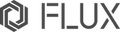Beam Studio
Simple. Functional. Adaptable
Beam Studioとは?
直感的な操作で簡単
カメラプレビュー
レーザー加工機本体に内蔵されたカメラでいつでも材料素材のプレビューを確認できます。全体をプレビューすることもできますし、必要な部分だけ円卓的にプレビューすることもできます。
プリセットパラメータ

材料素材はそれぞれ最適なレーザー出力と加工速度が異なりますが、一般的な材料素材に対して、あらかじめセットされた彫刻とカット設定をお選びいただけます。
まずはそれらを利用して加工を行い、慣れてきたら細かく調整を行ってみてください。
調整した設定を保存しておくことも出来ます。
多彩なテキストツール

パス上に沿ったのテキスト、ウェルドテキスト、垂直テキストなど、さまざまな組版ニーズに対応しています
豊富なクリップアート
400点以上のクリップアートが最初から入っています。クリップアートには動物や自然のデザインだけでなく、矢印や記号、枠などもありますので、汎用的にお使いいただけます。
AI背景除去機能でレーザー加工用画像を簡単に作成
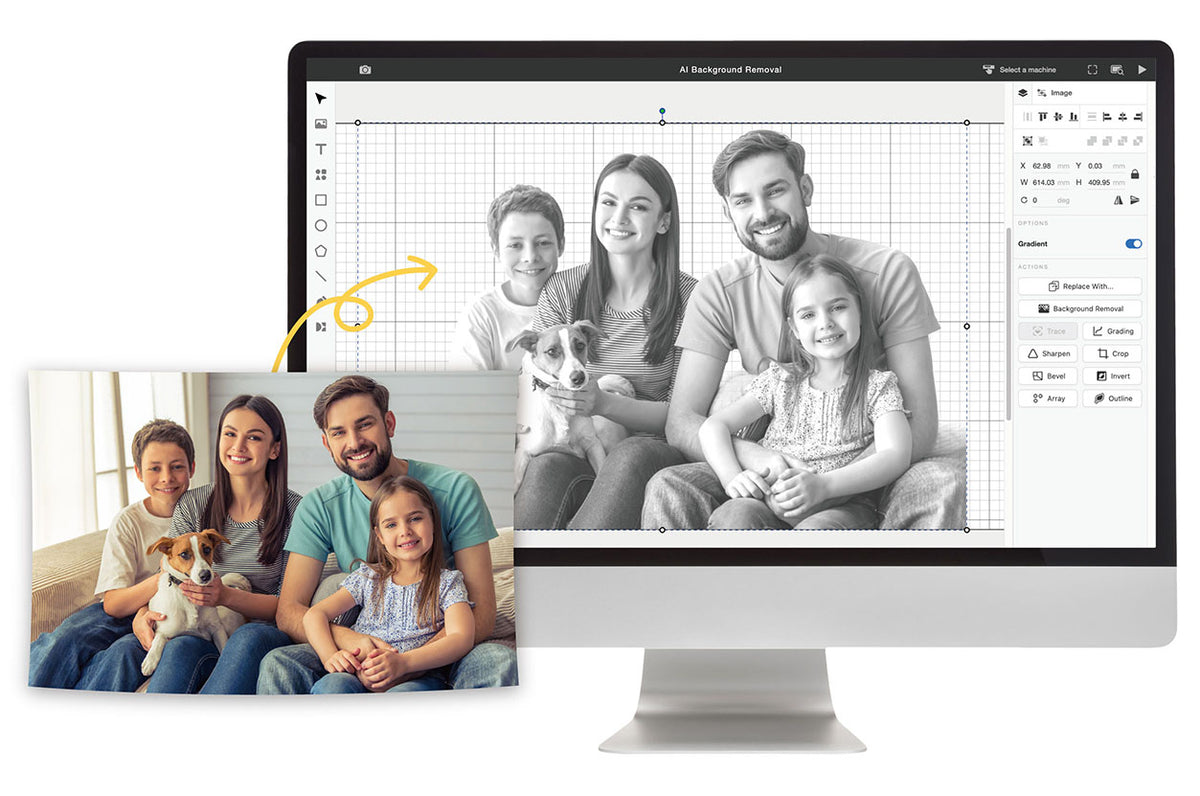
AI背景除去機能が搭載されました。この強力なツールを使用すると、画像から背景を簡単に削除して、シームレスにレーザー加工できます。
※ご使用にはFLUXアカウントへのサインインとAIクレジットが必要となります
AI機能のトライアル
1.Beam Studio v2.1以上を立ち上げます
2.「ヘルプ」>「サインイン」よりFLUXアカウントにログインします
3.FLUXは、AIを初めてご使用の方へ 5AI クレジットをトライアル用に配布します
※ 2024年8月現在、配布は予告なく終了することがあります
4.Beam Studioに画像をアップロードしてお試しください
※ 1回のご利用に 0.2AI クレジットが請求されます
複数レイヤーを使っての加工が可能

一回の作業に設定の異なるレイヤーを追加出来るので、カットと彫刻を分けて段取り作業を行うなどの必要はありません。
彫刻を行ったその周りをカットしたり、速度や出力の違う加工を一度の作業で行う事が出来ます。何度もデータを作成したり、多くの時間を掛ける必要はありません。
クラウドストレージ

クラウドにデザインファイルを保存しておくことで、デバイス間でデザインファイルにシームレスにアクセスし、どこからでも作業できます
※ クラウドサービスのご利用にはFLUXアカウントが必要となります
ボックスジェネレータ/QRコードジェネレータ


Beam Studioには立体的なボックス作成を計算するBOXGENとQRコードを作成するQRコードジェネレーター機能があります。
BOXGENは、体積指定、カバー(蓋)あり/なし、寸法、ジョイント指定ができます。また、QRコードジェネレーターは、エラー許容度を設定できます。
デザインの自動配置機能で効率化
自動配置機能は散らばっているデザインデータを並べ替えて整列させます。この機能を使うと無駄なくレイアウトが最適化されます。時間と素材を無駄なく使いましょう。
各種デザイン機能を搭載
Beam Studioには多くのデザイン機能が備わっています。
※ 言語設定英語でのご紹介ですが、Beam Studioは日本語でお使いいただけます。
多くのファイルフォーマットに対応


※ Fusion 360でスライスされたDXFファイルとPDFファイルをサポートします
Adobe Illustrator プラグイン
IllustratorにはBeam Studio用プラグインがあります。Illustratorから直接Beam Studioへデータを送ることが出来ます。
ワンクリックでIllustratorから作品を読み込み、スムーズなワークフローを実現します。
複数接続でクリエイティブハブに

FLUXのレーザーカッターシリーズはBeam StudioやBeam Goを利用することによって、複数のパソコンやモバイル機器から接続することが可能です。オフィス内でコラボレーションを行う、なんてことも簡単に行えます。
一つのパソコンで複数のレーザーカッターへの接続も行えます。切り替えの手間や無駄がなく、スマートで気持ちの良い作業工程をご提供します。